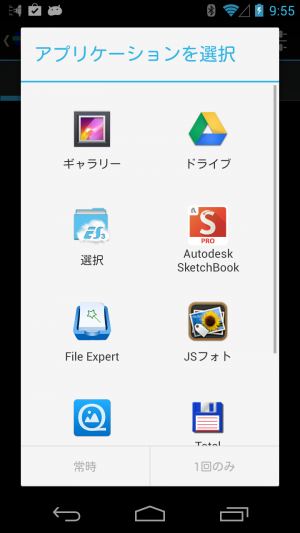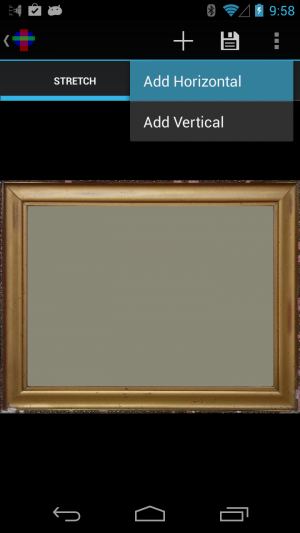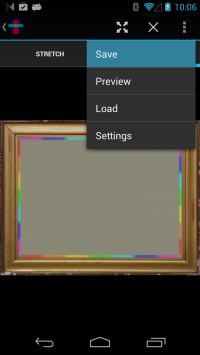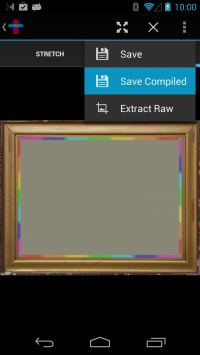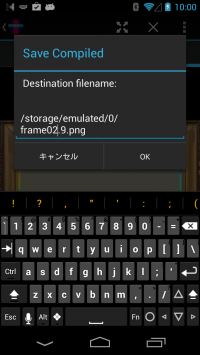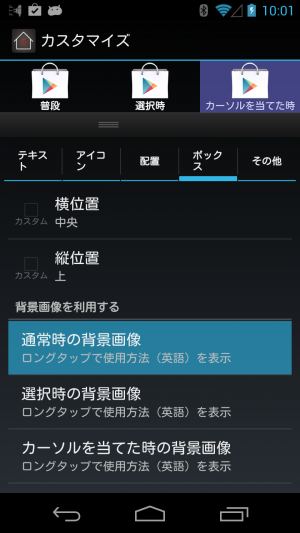Lightning Launcherなどで使う「9-Patch」画像を作成出来る「9 Patch Editor」
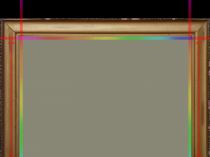
「Lightning Launcher」などのアプリには、外枠や背景が描かれたPNG画像に伸び縮みする部分を示す情報を埋め込んだ「9-Patch」という形式の画像でボックスの枠や背景のデザインを柔軟に変更できる機能が用意されている。
9-Patchは元々はアプリ開発者が利用するための仕組みなので、一般のユーザーが9-Patch画像を自作するには開発環境の導入から行う必要があって面倒だったが、手軽に9-Patch画像を作成出来る「9 Patch Editor」というアプリが登場した。
画像を読み込んで、伸び縮みする範囲を選択するだけで、簡単に9-Patch画像を作成出来るぞ。
画像編集機能は搭載されていないので、別途「Pixel Art editor」などで作成しよう。
・9 Patch Editor – Google Play の Android アプリ
9 Patch Editorを起動したら、上部ツールバーのファイルオープンボタンを押して、画像選択アプリで9-Patch画像化したいPNG画像を選択しよう。
次に「+」ボタンを押して「Add Horizontal」「Add Vertical」で横と縦の伸縮領域を追加する。
このような枠が表示されたら、伸縮させたい領域に合わさるように調節しよう。
次に「PADDING」を選択し、ツールバー左端のボタンを押して領域を作成し、枠線の内側の領域に合わさるように調節する。
メニューの「Save」→「Save Compiled」を選択し、ファイル名を指定して保存しよう。
Lightning Launcherの場合は、アイテム設定画面などの背景画像の設定欄で、作成した9-Patch画像を指定しよう。
このように、9-Patch画像を使えば、どのような大きさにリサイズしても枠の太さが一定になるぞ。
関連記事

「共有」などから素早く画像を壁紙にできる「Crop Wallpaper」

カメラ呼び出しはあるがファイル選択がないアプリに画像ファイルを読み込ませる「Fake Camera」

「and画像保存」で画像掲示板やブログの画像をまとめてぶっこぬき!

画像掲示板の投稿ファイル選択欄などでその場で撮った写真を添付できる「Camera File」

Picasaウェブアルバムに複数の画像をまとめてアップできる「Picasa Tool」

ライブフォルダの内容を表示するショートカットを作成出来る「LiveFolder Shortcut」

iPhoneで人気の漫画カメラのような画像加工をAndroidでも楽しめる「漫画風製作所」

手軽に写真の顔を差し替えたコラ画像を作れる「ReFace」のフル機能版が期間限定で無料公開中

「共有」から処理後のサイズを確認して画像を縮小できる「Photo Resize」
2014年04月07日10時13分 公開 | カテゴリー: マルチメディア | キーワード:アプリ | Short URL
ツイート
最新記事
- 肩に乗せるだけで音に包まれる!ウェアラブルネックスピーカー!
- 枕の下に置くピロースピーカー!Bluetooth接続でスマホから音楽を流しながら寝れる!
- 腕に巻いて使えるウェアラブルスピーカー!IPX6防水で急な雨にも安心!
- ミニモバイルバッテリーの新定番!折りたたみ式のLightningコネクター搭載!
- コネクター搭載の3in1モバイルバッテリー!iPhoneもAndroidもおまかせ!
- ケーブル不要でiPhoneもApple Watchも!5000mAhの大容量モバイルバッテリー!
- TSAロック付きスーツケースベルト! 頑丈なロックフックで安心な旅行を!
- 4in1の大容量モバイルバッテリー!スマホもタブレットもゲーム機も!
- 10000mAh大容量ワイヤレスモバイルバッテリー!Apple Watchの充電も出来る!
- コンパクトな手のひらサイズ。だけど、かなりタフ!どこでも使えるバックハンガー!
- ダンボールを挿すだけ!持ち運び出来るダンボールストッカー!
- コンパクトで高品質なケーブル!6in1のユニークデザインなケーブル!
- 洗練されたシンプルなボディバッグ!自由で快適な背負い心地!
- リラックスして座りやすい座椅子!回転するのでパソコンや読書等に最適!
- ゆったりくつろげる、至福の時間!肘つき座椅子!
- 究極進化、三刀流座椅子!ソファの座り心地みたいな回転座椅子!
- 磁力で自分でまとまる!フラット平形タイプのUSB-Cケーブル!
- 首と肩がホッとする枕!首肩温め機能でじんわり温まる!
- USB-Cケーブルだけで使える!アイリスオーヤマ製の27インチモニター!
- 15000mAh大容量モバイルバッテリー!ケーブル内蔵&プラグ付き!
- iPad専用磁気充電式タッチペン!ワイヤレス充電可能なスタイラスペン!
- 寒い季節には欠かせないアイテム!ドリンクを温められるカップウォーマー!
- ワンタッチで飲み物を温められる!デスクで使うのに最適!
- 柔らかい感触!心地良いさわり心地の充電式カイロ!
- 3in1防災対策の充電式カイロ!寒い季節を心地よく、あたたかく過ごそう!
- つけたら2秒ですぐ暖かい!2個セットの充電式カイロ!
- 左の手のひらにフィット!操作しやすいのせ心地のトラックボールワイヤレスマウス!
- 大容量収納可能なビジネスリュック!充実のポケット数!
- 通勤が快適な薄型なのに大容量!ノートパソコンも安全に収納!
- シンプルで洗練されたデザイン!どんな服装にも似合うビジネスリュック!